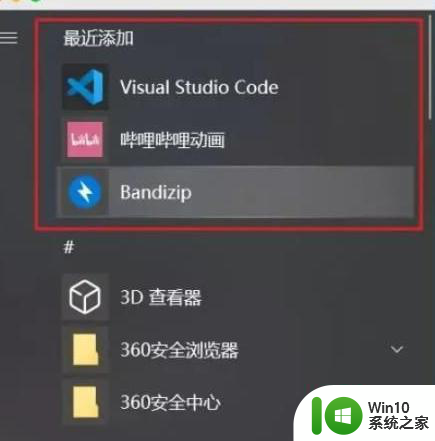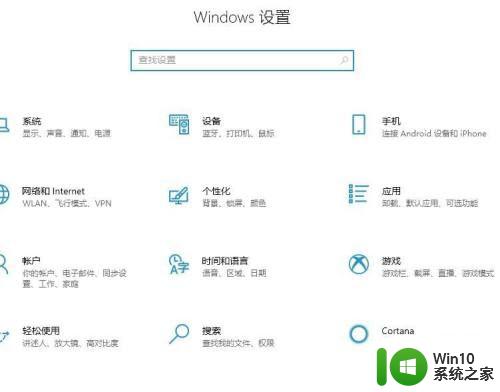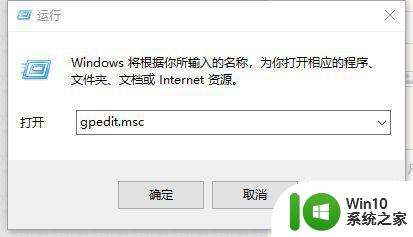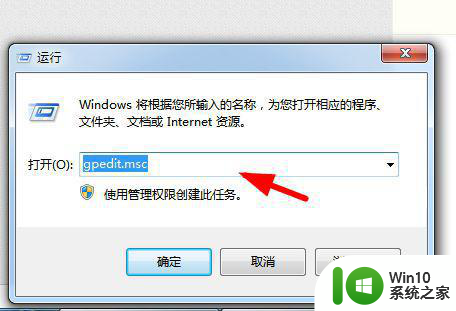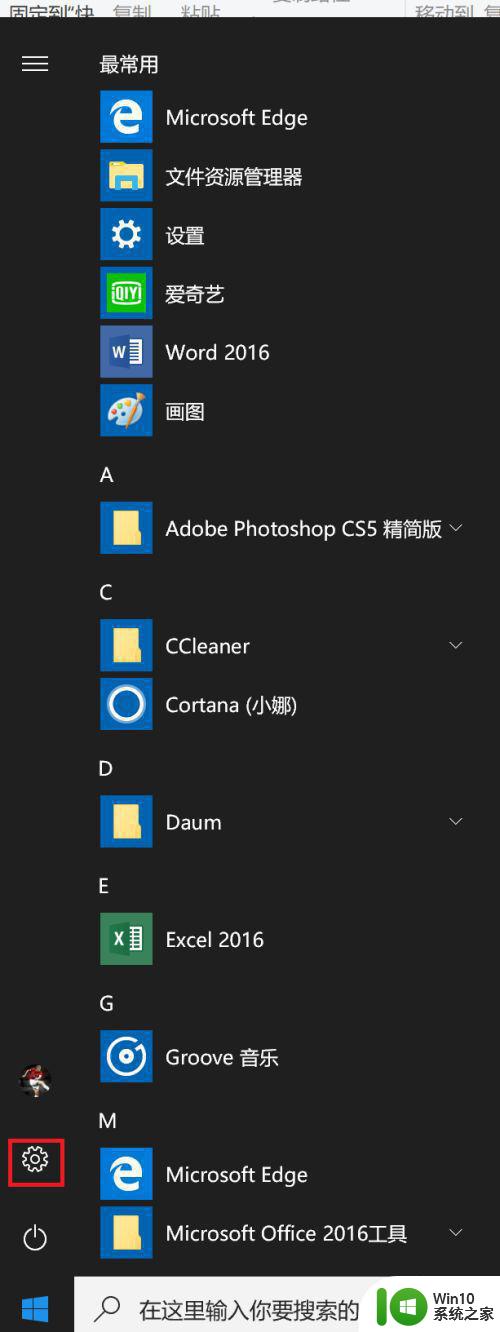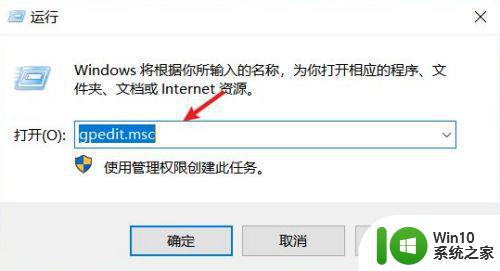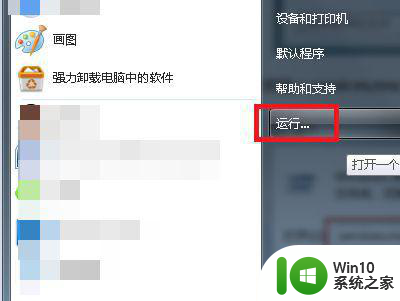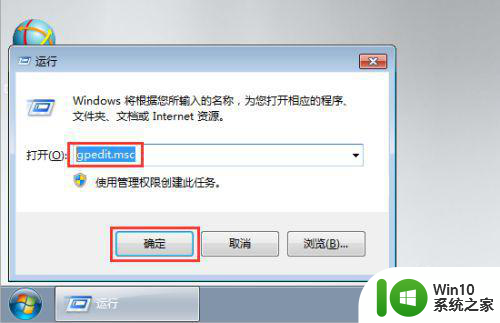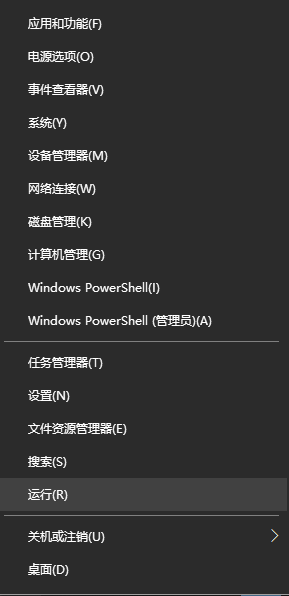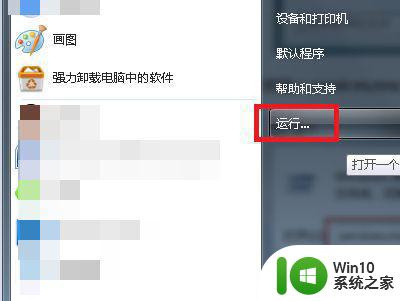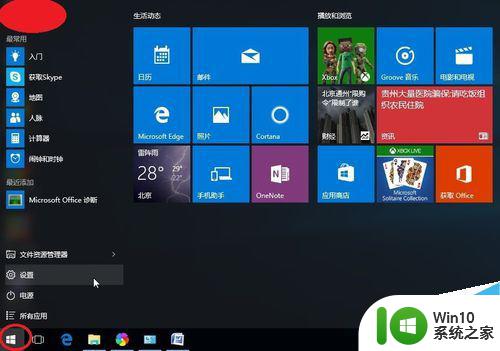怎么阻止win10家庭版电脑自己偷偷安转软件 如何禁止Win10 1709自动安装软件
Win10家庭版电脑自动安装软件的问题一直困扰着许多用户,在使用Win10 1709版本的过程中,不少人发现电脑会自动安装一些软件,而且这些软件可能并非用户所需或希望的。对于这种情况,用户想要知道如何有效地阻止电脑自动安装软件,以保护个人信息和提升系统的稳定性。在本文中我们将探讨一些可行的方法,帮助用户禁止Win10 1709自动安装软件,从而获得更好的使用体验。
方法如下:
1.右键点击Windows10桌面左下角的开始按钮,在弹出的菜单中点击运行菜单项
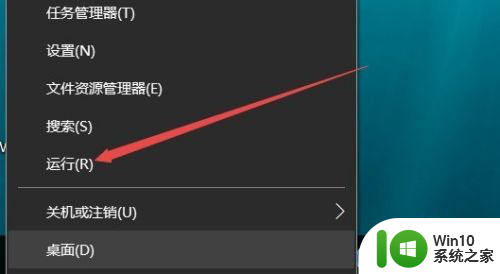
2.在打开的运行窗口中输入命令regedit,然后点击确定按钮
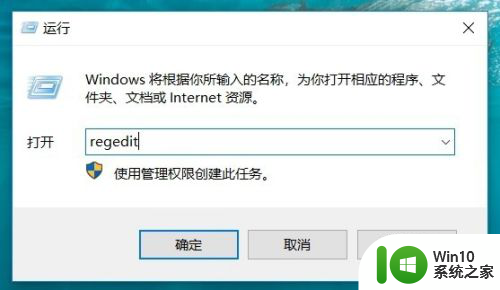
3.这时会打开注册表编辑器,然后定位到HKEY_LOCAL_MACHINE\SOFTWARE\Policies\Microsoft\Windows注册表项
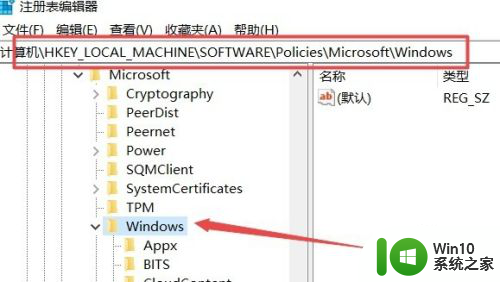
4.在右侧的空白位置点击右键,在弹出菜单中依次点击新建/项菜单项
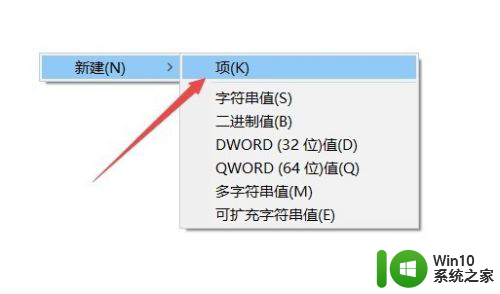
5.把刚刚新建的注册表项重命名为CloudContent
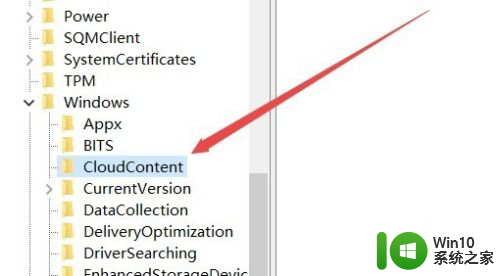
6.接着在右侧的空白位置再次点击右键,然后点击新建/Dword(32位)值菜单项
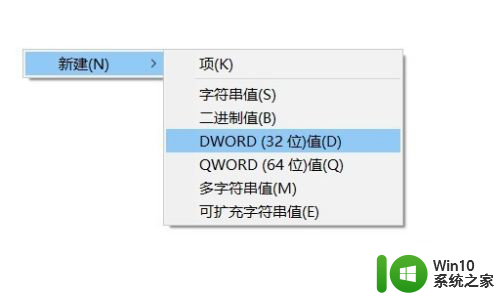
7.接着把刚刚新建的键值重命名为DisableWindowsConsumerFeatures
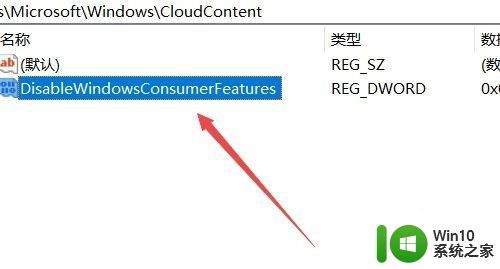
8.双击刚刚新建的DisableWindowsConsumerFeatures键值,然后在弹出窗口中把数值数据修改为1。最后点击确定按钮即可。重新启动计算机后,以后就不会再偷偷的安装软件了。
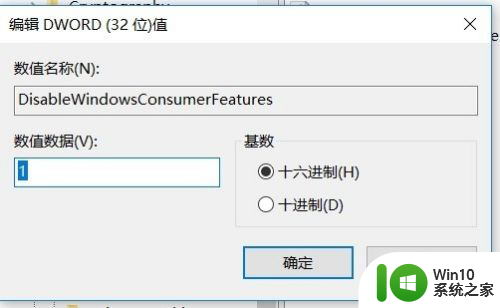
以上是如何防止win10家庭版电脑自动安装软件的全部内容,如果您需要,您可以根据以上步骤操作,希望对您有所帮助。